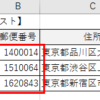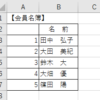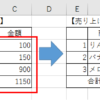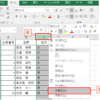Excelで金額を入力していると、¥マークが数字のすぐ前にあり、下記の表のように数字が見えにくいと感じることがあります。
この場合は、¥マークを左端に揃えることで、数字が見えやすくなります。
下記の表では、セルの書式設定が「通貨」になっている為、このような表示になっています。
¥マークを揃えるにはセルの書式設定を「会計」にします。
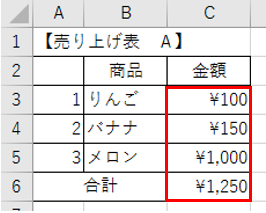
【¥マークを左端に揃える手順】
➀ ¥マークを揃えたいセルを選択して、右クリックします。
➁ 「セルの書式設定」をクリックします。
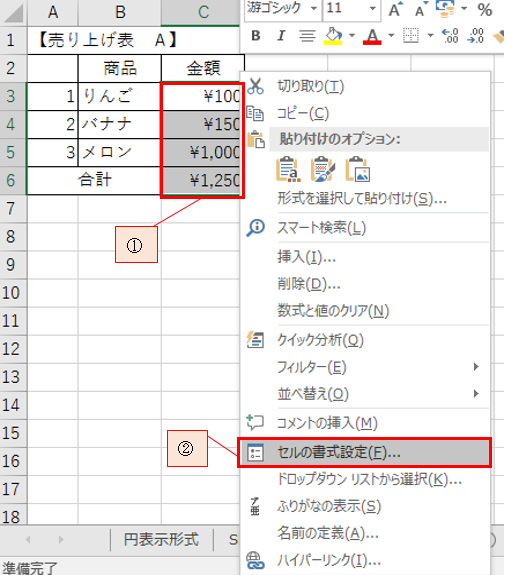
すると、「セルの書式設定」のダイアログボックスが表示されます。
次に、
➀ 「表示形式」タブであることを確認します。
➁ 分類の中の「会計」をクリックします。
➂ 記号が「¥」マークになっていることを確認します。
➃ 「OK」をクリックします。
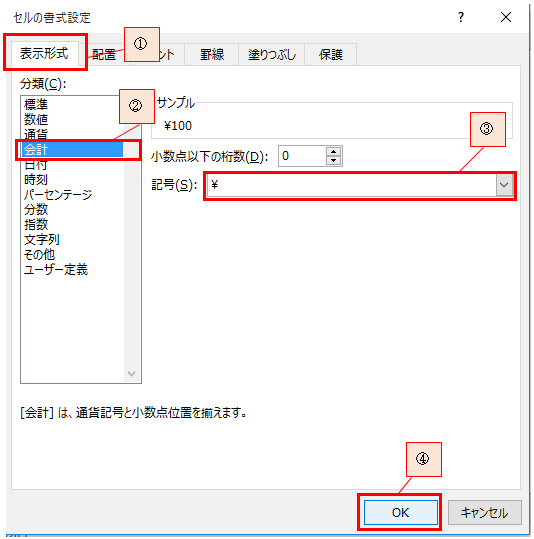
すると、このように¥マークが左端に揃います。
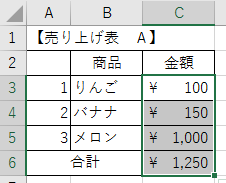
それでは、逆に「会計」になっているセルの書式を「通貨」に戻してみましょう。
【¥マークを通貨形式に戻す手順】
➀ 通貨形式にしたいセルを選択して、右クリックします。
➁ 「セルの書式設定」をクリックします。
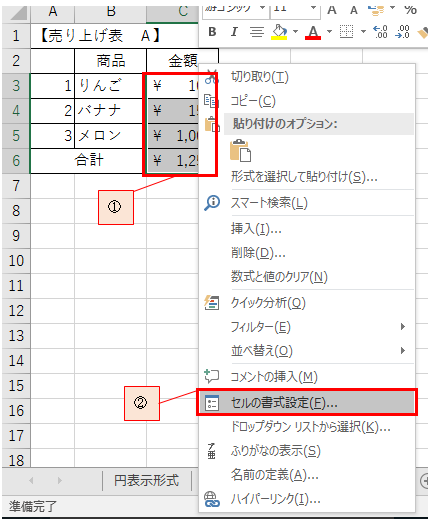
すると、「セルの書式設定」のダイアログボックスが表示されます。
次に、
➀ 「表示形式」タブであることを確認します。
➁ 分類の中の「通貨」をクリックします。
➂ 記号が「¥」マークになっていることを確認します。
➃ 「OK」をクリックします。
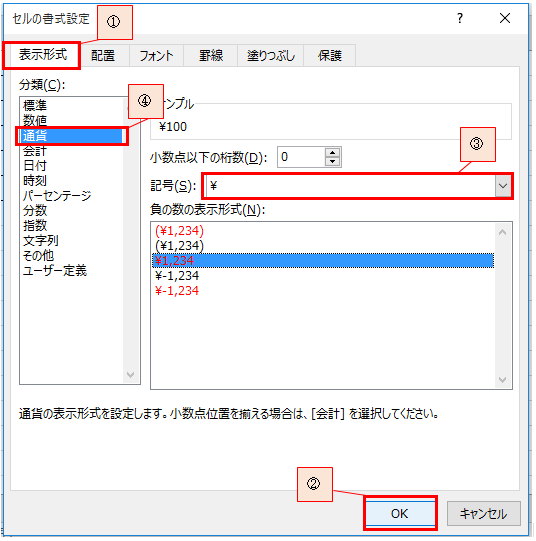
セルの書式を「通貨」にしたことで、¥マークが数字のすぐ前に表示されるようになりました。
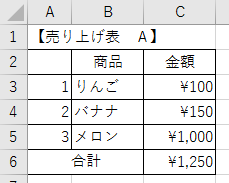
「役だった!」「これは便利だ!」と思ったら、ぜひお友達に教えてあげてください。喜ばれますよ(^^)
フェイスブックページでも役立つ情報を発信しています。 (クイズ制作作家 かみふじこうじ) https://www.facebook.com/kanjipuzzle/